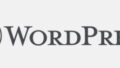今回の記事では、さくらのVPS
![]() の自分専用サーバーでWordpressによるブログ開設をするために、Wordpressで必要となるソフトウェアのインストールを説明します。この記事ではWebサーバーとしてApache2.4(Apacheの公式ホームページはこちら)、Wordpressを動かすために必要なPHP7.4(PHPの公式ホームページはこちら)、WordpressのデータベースとなるMariaDB10.5(MariaDBの公式ホームページはこちら)をインストールします。
の自分専用サーバーでWordpressによるブログ開設をするために、Wordpressで必要となるソフトウェアのインストールを説明します。この記事ではWebサーバーとしてApache2.4(Apacheの公式ホームページはこちら)、Wordpressを動かすために必要なPHP7.4(PHPの公式ホームページはこちら)、WordpressのデータベースとなるMariaDB10.5(MariaDBの公式ホームページはこちら)をインストールします。
Apache2.4のインストール
自分のサーバーでホームページやブログなどを公開するためにはWebサーバーをインストールする必要があります。無償で利用できるオープンソースで開発されているWebサーバーで代表的なものには「Apache(アパッチ)」と「Nginx(エンジンエックス)」がありますが、この記事ではApache2をインストールします。
この記事を書いている時点ではApache2.4が最新版で、これを以下のコマンドでインストールして、そのあとApache2を起動します。
$ sudo apt install apache2
$ sudo service apache2 start
$ sudo service apache2 status と入力するとApache2の状態を確認することができます。「active(running)」と表示されていればApache2はちゃんと起動しています。
また、$ apache2 -v と入力すればインストールしたApache2のバージョンを確認することができます。
次に以下のコマンドを入力して、Apache2をWebサーバーとしてWordpressを使う上で必要となるrewriteモジュールをインストールしてApache2を再起動します。
$ sudo a2enmod rewrite
$ sudo systemctl restart apache2
ここまでできたら、Webブラウザで「http://xxx.xxx.xxx.xxx/」とURLを入力してみましょう。xxx.xxx.xxx.xxxの部分は自分のサーバーのIPアドレスを入力します。Apacheのデフォルトのページが表示されたらApache2のインストールと起動は完了しています。Apache2はサーバーを起動した際に自動的に起動しますので、サーバーの起動の都度に手動で起動する必要はありません。
PHP7.4のインストール
WordPressは、CMS(コンテンツマネジメントシステム)と呼ばれるサーバー上で動作するプログラムで、Webサイトやブログの作成や管理が簡単にできる上に、商用でも無償で利用可能であり、主にWebサイトやブログのデザインを構成するテーマや、プラグインと呼ばれるWordpressに様々な追加機能を組み込むプログラムも多くが無償で利用可能になっています。
PHP(PHP:Hypertext Preprocessor)は、サーバー上で動的にWebページを生成するためのプログラミング言語ですが、Wordpress自体がPHPで作られていることから、Wordpressをインストールする前提として、自分のサーバーにPHPをインストールして使える状態にする必要があります。
この記事を書いている時点で、PHPの最新バージョンはPHP7.4となっているのですが、以下のコマンドで、PHP7.4本体とWordpressを動かす上で必要となるモジュールをサーバーにインストールします。
$ sudo apt show php7.4
先ず、このコマンドを入力してみましょう。Versionのところに7.4と表示されていると思います。Ubuntu Server 20の場合、PHPのインストールパッケージはデフォルトでバージョン7.4になっています。
$ sudo apt install php7.4 php7.4-mysql php7.4-curl php7.4-gd php7.4-mbstring php7.4-xml php7.4-zip php7.4-gettext
上記のコマンドでは、PHP本体に加えて、必要なモジュールを纏めてインストールしていますが、本体と各モジュールを個別にインストールすることもできます。
$ sudo apt install imagemagick php-imagick
上記のコマンドでは、画像を操作したり表示したりするためのソフトウェアであるImageMagickと、ImageMagickをPHPで操作するためのモジュールをインストールします。PHPと必要なモジュールのインストールが完了したら、Apache2を再起動します。
$ sudo systemctl restart apache2
MariaDB10.5のインストール
WordPressが様々なデータを保存するのに用いるデータベースとしてMariaDB10.5をインストールします。Wordpressで用いられるデータベースにはMariaDBとMySQLが主に用いられていますが、MariaDBは、MySQLには無償版と有償版があるのに対して、将来にわたって無償でMySQLのコードベースを利用できるようMySQLから派生した経緯があります。また、細かい点はよく分かりませんが、今ではMariaDBの方が性能面でも高いと評価されているようです。
WordPress用のデータベースとしては、どちらも多く用いられており、また互換性もあるようなので、個人の好みで選んでよいと思いますが、今回はMariaDB 10.5をインストールします。
先ず、以下のコマンドでMariaDB 10.5をインストールするためのレポジトリをUbuntu Server 20にインストールします。MariaDBのミラーサーバーは複数ありますが、日本国内であれば山形大学のサーバーを指定する形で良いと思います。
$ sudo apt-get install software-properties-common
$ sudo apt-key adv –fetch-keys ‘https://mariadb.org/mariadb_release_signing_key.asc’
$ sudo add-apt-repository ‘deb [arch=amd64,arm64,ppc64el] http://ftp.yz.yamagata-u.ac.jp/pub/dbms/mariadb/repo/10.5/ubuntu focal main’
レポジトリのインストールが完了したら、以下のコマンドでMariaDB 10.5をインストールし、MariaDB 10.5の起動とOS再起動時の自動起動を設定します。
$ sudo apt update
$ sudo apt install mariadb-server
$ sudo systemctl start mariadb
$ sudo systemctl enable mariadb
MariaDB 10.5をインストールしたら以下のコマンドを入力して初期設定を行います。初期設定は対話形式で進んでいきます。
$ sudo mysql_secure_installation
最初にrootパスワードの入力を求められますが、初期設定時はパスワードを設定していないので、何も入れずにEnterキーを押します。
Enter current password for root (enter for none)
次にrootパスワードを設定するか聞かれますので、Y(Yes)として新しいパスワードを2回入力します。
Set root password? [Y/n]
New password:
Re-enter new password:
匿名ユーザー(初期設定などのために誰でもログイン可能なユーザー)を削除するか聞かれます。余計なものは削除しておく方が良いので、Yで答えます。
Remove anonymous users? [Y/n]
rootのリモートログインを禁止するかを聞かれます。MariaDBの操作をターミナルソフトで接続したサーバー上で行うのであればリモートログインは禁止しておく方がセキュリティ上は良いので、Yで答えます。
Disallow root login remotely? [Y/n]
テスト用のデータベースを削除するかを聞かれます。これも余計なものは削除しておく方が良いので、Yで答えます。
Remove test database and access to it? [Y/n]
権限を管理するテーブルをリロードして初期設定の内容をすぐに反映するかを聞かれますので、これもYで答えます。
Reload privilege tables now?[Y/n]
最後に
これでWordpressをインストールして使用するための準備としてLAMP環境が構築できました。次回の記事ではWordpressのインストールと初期設定までを書きたいと思います。是非、次回の記事も読んで下さい。最後までお読みいただき、ありがとうございました。